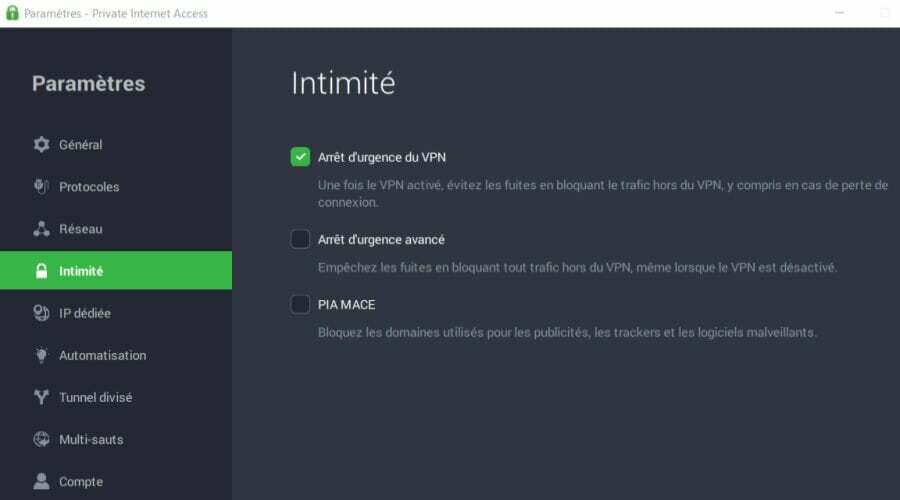- Brave nettleser mørk modus er tilgjengelig for brukere som foretrekker en mørkere nettleseropplevelse samtidig som den forlenger batterilevetiden for den bærbare eller mobile enheten.
- Bruker de innebygde alternativene som gjør den om til en mørk nettleser, og vil hjelpe betraktelig med øyebelastning.
- For å sikre at langvarig bruk av enheten din ikke skader, bør du være en viktig faktor i valg av nettleser.
- Brave-nettlesernedlastingen for mobile enheter har også en innebygd mørk modus som brukerne kan aktivere uten utvidelser.

Brave er en nettleser som er mest kjent for sin skjoldfunksjon som blokkerer annonser.
Likevel har denne nettleseren også noen bemerkelsesverdige tilpasningsfunksjoner, for eksempel dens Mørk innstilling.
Som Brave er en Chromium-basert nettleser, kan brukerne også legge til mørk modus-temaer og utvidelser til Brave.
Raskt tips:
Opera er en alternativ Chromium-nettleser med en mørk modus som er verdt å merke seg. Nettleseren inkluderer mange tilpasningsinnstillinger og noen nye nettlesingsfunksjoner du ikke finner i andre programvarealternativer.
Denne nettleseren gir rask tilgang til alle sosiale medier og meldingstjenester fra sidefeltet, samtidig som den holder identiteten din privat med en innebygd VPN.

Opera
Utforsk internett sikkert og samtidig beskytte øynene dine mot skade med mørk modus i denne raske nettleseren.
Hvordan kan jeg gjøre Brave til en mørk nettleser?
1. Aktiver Mørk-alternativet
- Klikk på Tilpass og kontroller Brave knappen som er på høyre side av nettleserens URL-adresseverktøylinje.
- Velg Innstillinger mulighet for å åpne fanen i skjermbildet rett under.
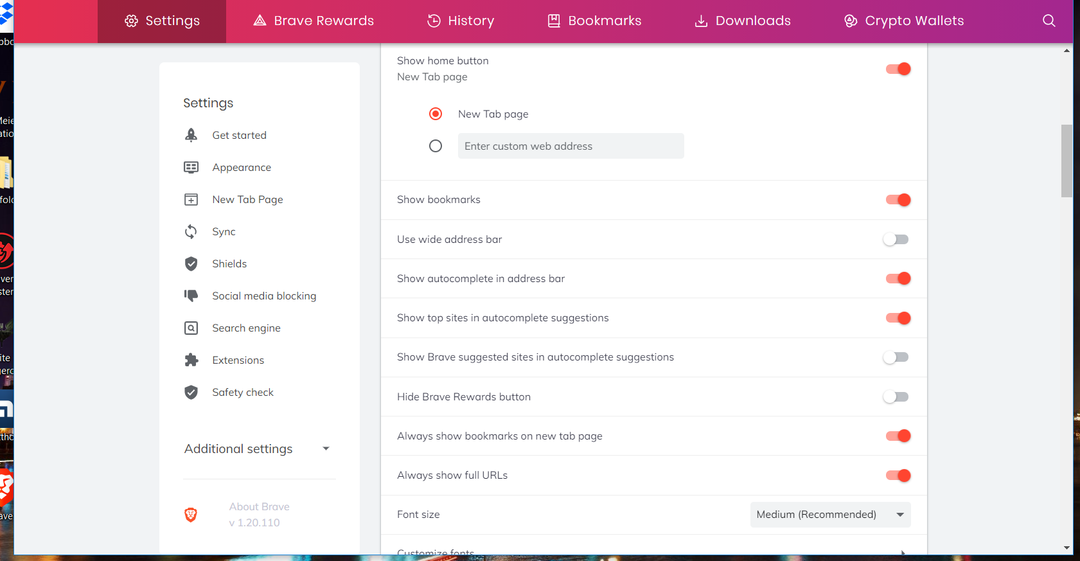
- Klikk Utseende til venstre for Brave's Innstillinger fanen.
- Plukke ut Mørk på Modige farger nedtrekksmenyen.
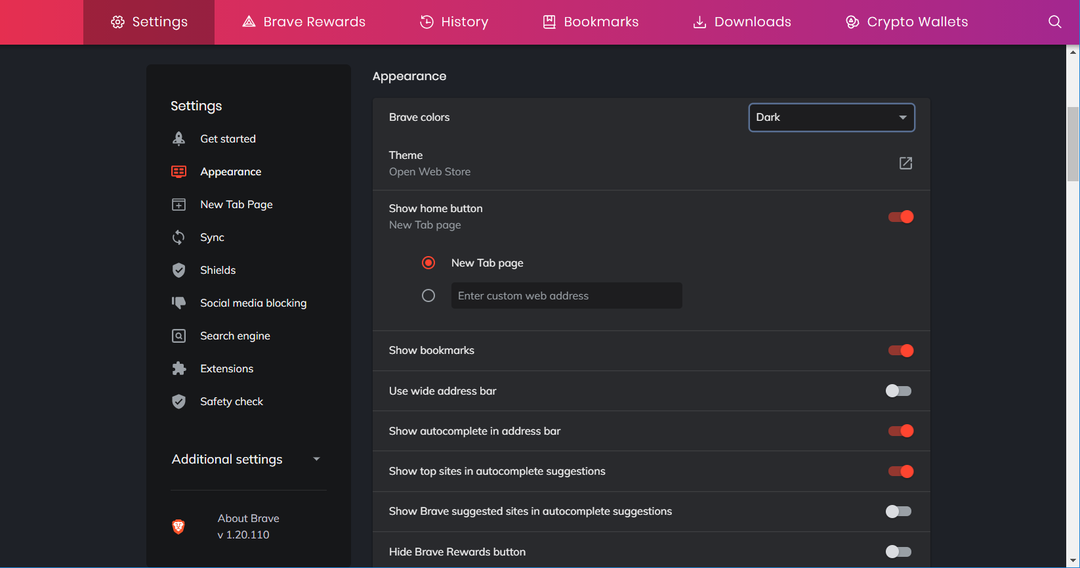
- Alternativt kan du velge Samme som Windows vil endre Braves farge til svart hvis du har aktivert det mørke temaet for Windows.
2. Aktiver mørk modus for Brave-mobilnettleseren
- For å velge Mørk alternativet i Modig Android-nettleser, trykk på knappen med tre prikker nederst i appvinduet.
- Velg Innstillinger alternativ.
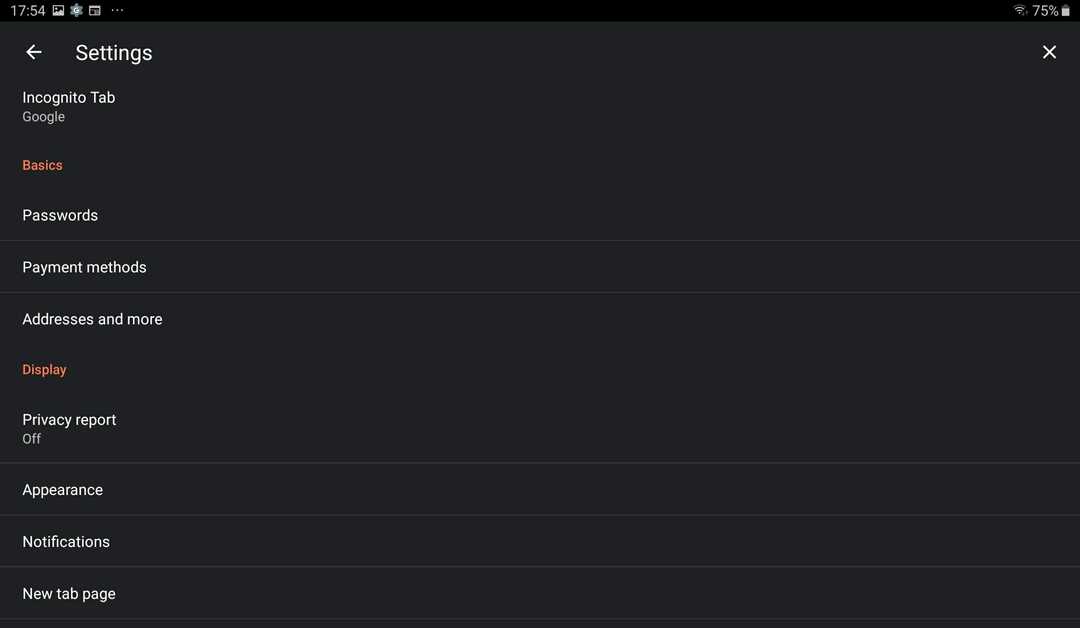
- Trykk deretter på Utseende > Temaer for å åpne alternativene i bildet rett under.
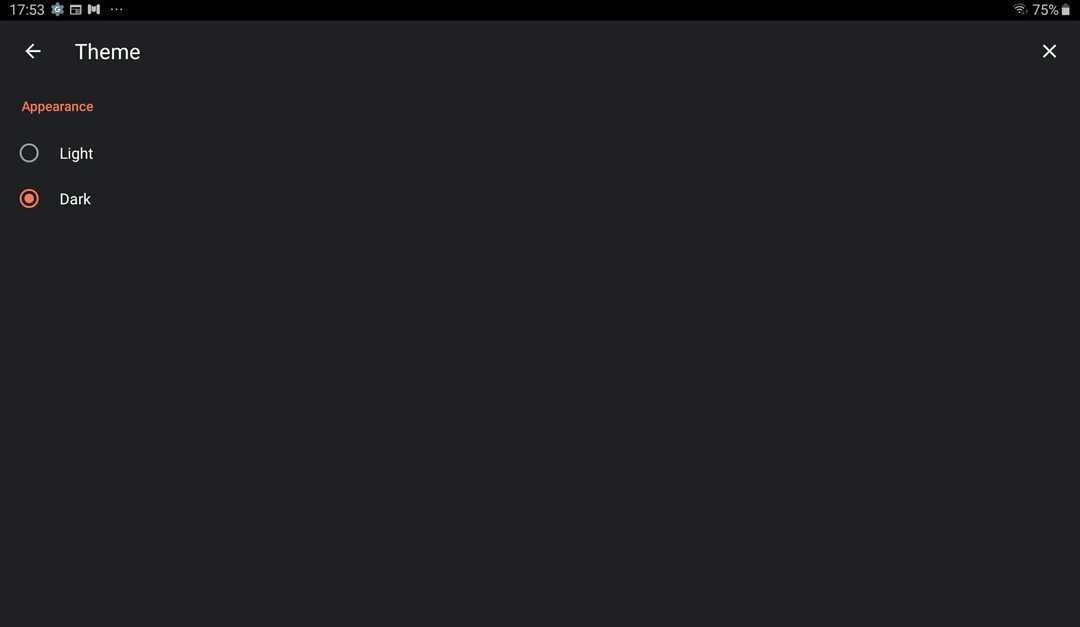
- Velg Mørk modusinnstilling der.
3. Legg til Dark Reader
- Hvis du vil bruke en mørk bakgrunn på nettsider, åpne Dark Reader utvidelsessiden i Brave.
- trykk Legg til Brave knappen på Dark Reader-utvidelsessiden.
- Deretter bør du se Dark Reader-utvidelsesknappen på verktøylinjen som i bildet rett nedenfor. Hvis ikke, klikk på Utvidelser og velg Pin alternativ for Dark Reader.
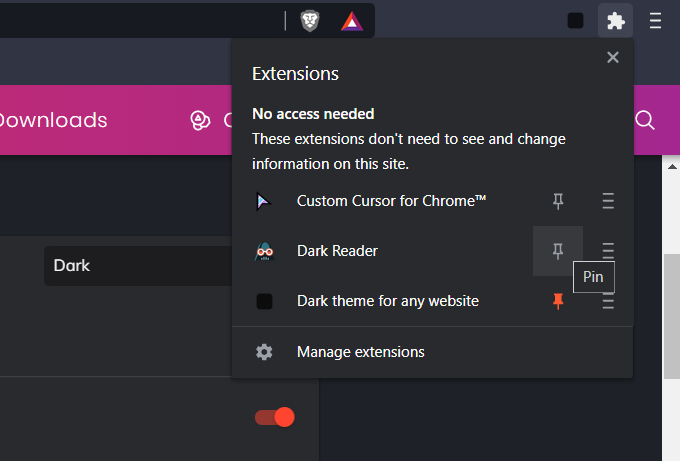
- Klikk på Mørk leser knappen for å åpne den.
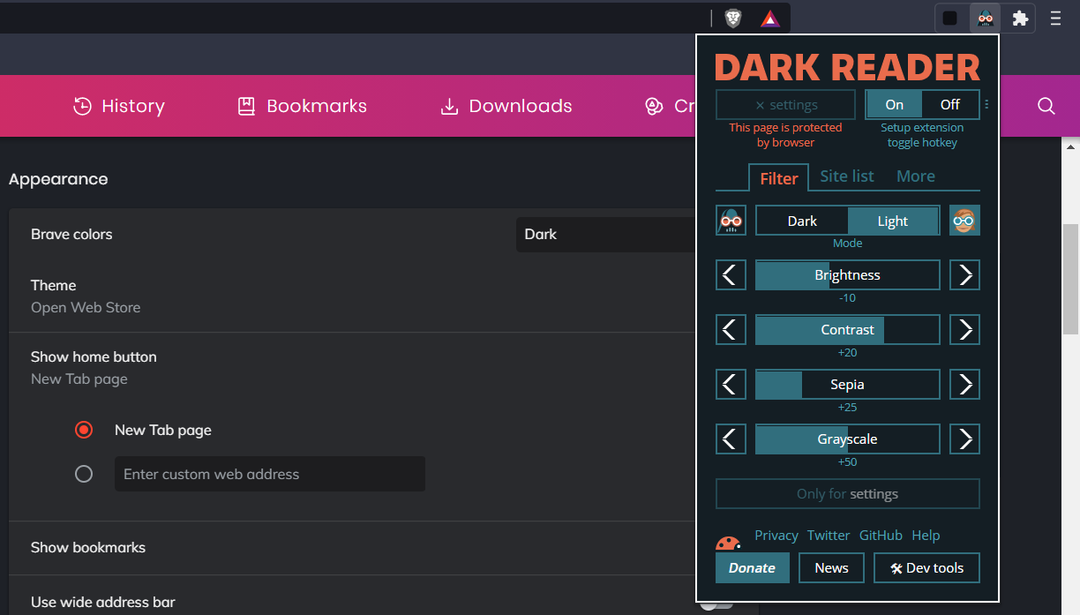
- Velg På og Mørk alternativer hvis Dark Reader er av (den vil sannsynligvis være på som standard). Nettsteder du åpner i Brave vil da ha en mørk bakgrunn som i øyeblikksbildet rett under.
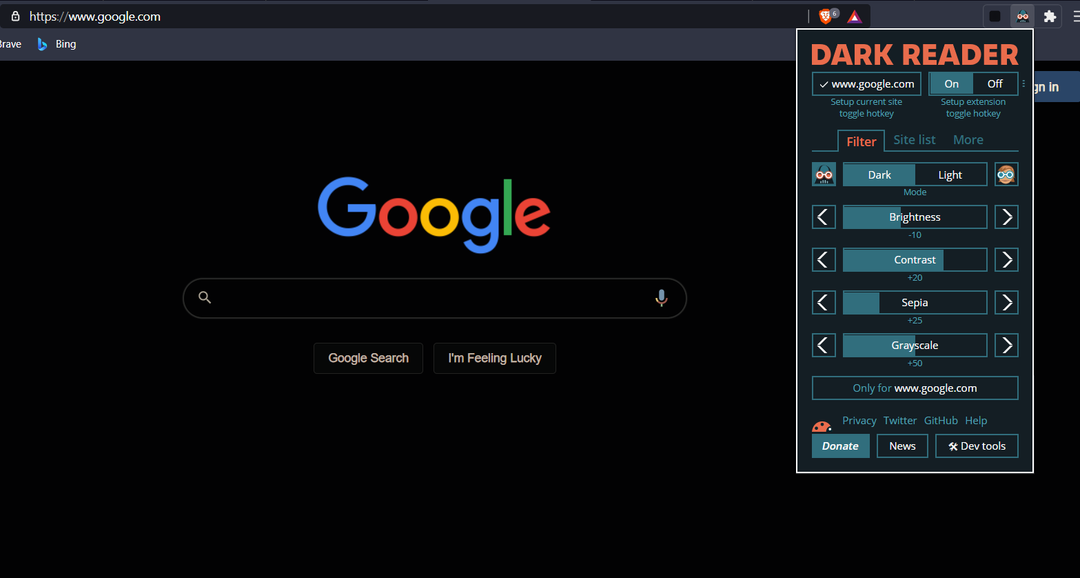
- Dra Lysstyrke og Kontrast søyler til venstre og høyre for å justere den mørke bakgrunnen.
- For å konfigurere hurtigtaster for Dark Reader, klikk Slå hurtigtast for utvidelse av konfigurering. Deretter kan du legge inn egendefinerte tastaturer for utvidelsen i fanen vist rett nedenfor.
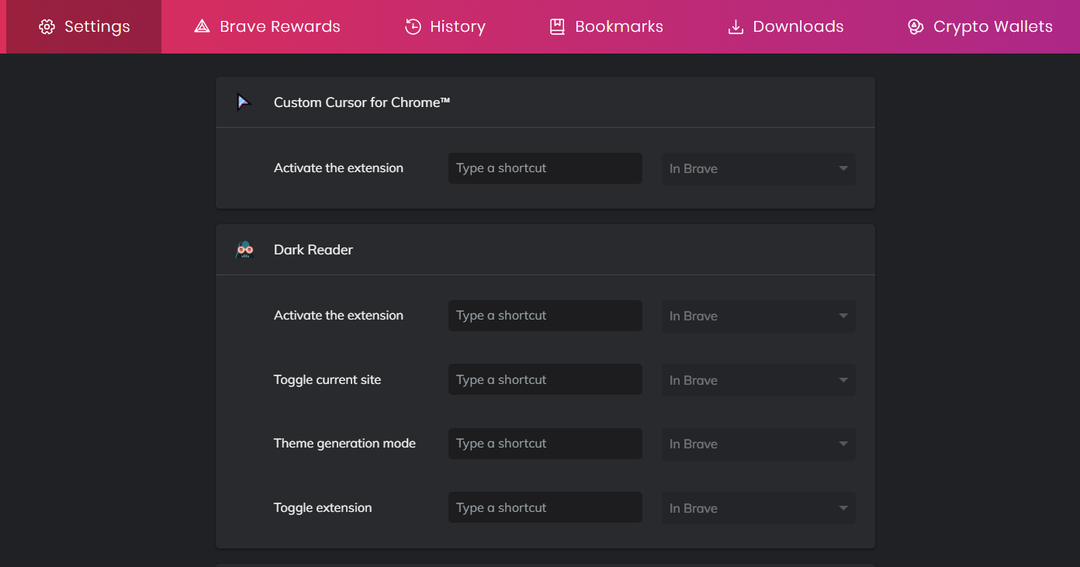
- For å ekskludere spesifikke nettsteder fra Dark Readers svarte bakgrunner, klikk på Nettstedliste fanen i utvidelsen. Velg deretter Ikke invert oppført, og angi en URL for et nettsted som skal ekskluderes.
Så det er slik Brave-brukere kan aktivere det nettleserens mørke side. Nettleserens innebygde mørke alternativ vil sverte fanelinjen, URL-adresseverktøylinjen, bokmerkelinjen og Innstillinger fanen.
For å gjøre Brave enda mørkere, aktiver svart nettsidebakgrunn med Black Reader-utvidelsen.